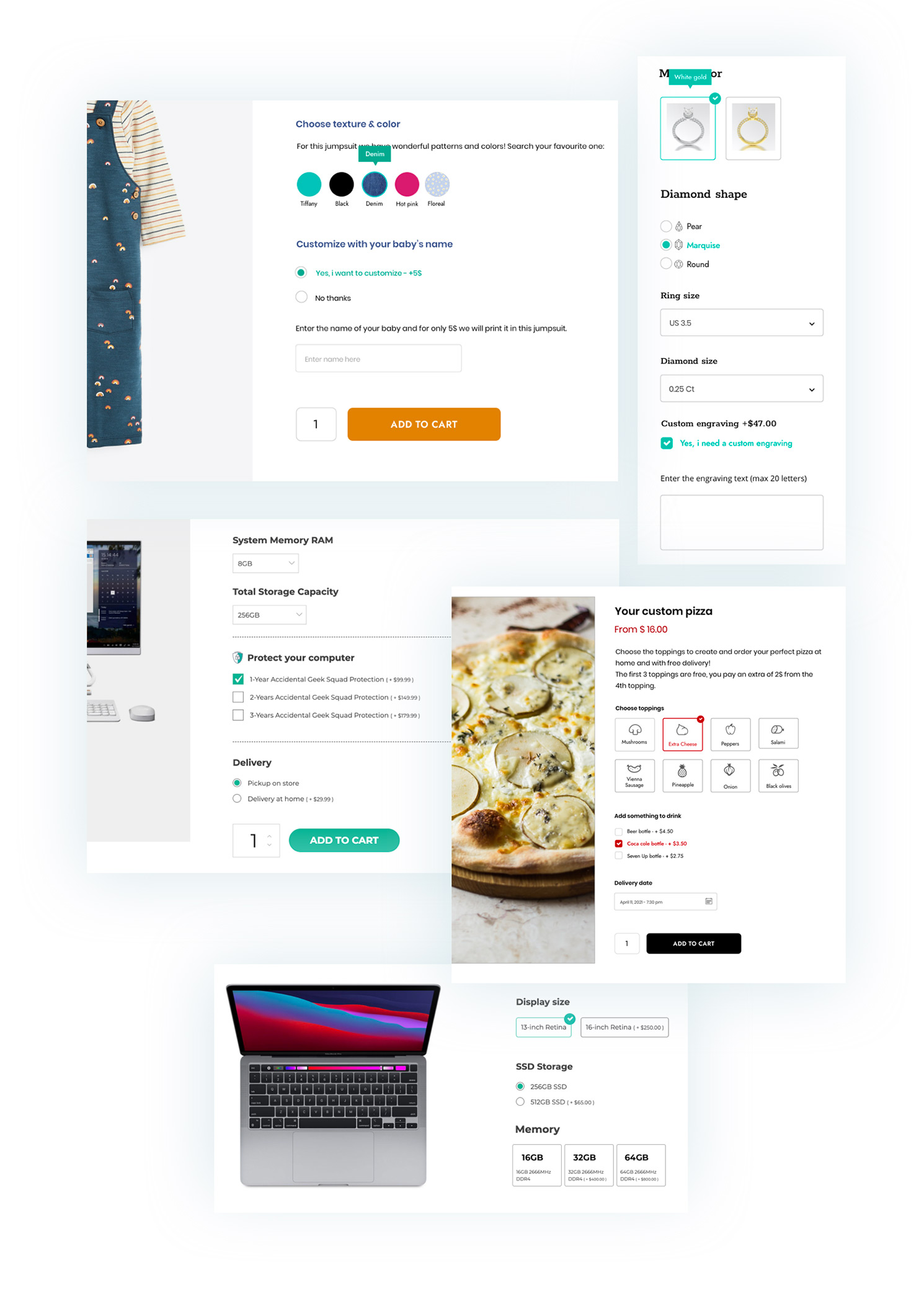
Lo strumento definitivo per inserire nei prodotti e offrire ai tuoi clienti opzioni e servizi accessori (gratis o a pagamento)
WooCommerce ti permette di vendere qualsiasi tipo di prodotto e di far scegliere ai tuoi clienti variazioni semplici come taglia e colore.
Ma non basta. Se vendi online avrai sicuramente bisogno di opzioni molto più avanzate. Ad esempio se vendi anelli o gioielli potresti voler permettere ai tuoi clienti di inserire un testo personalizzato da incidere sul gioiello, o scegliere i carati di una pietra preziosa, la misura, il colore dell’oro.
Se vendi magliette, tazze e altri accessori personalizzati hai senz’altro bisogno di un campo file per permettere ai tuoi clienti di caricare le loro foto direttamente durante l’acquisto del prodotto; se hai un e-commerce di prodotti tecnologici potresti offrire servizi di assistenza e garanzia ad un costo aggiuntivo o permettere all’utente di selezionare una gran quantità di opzioni come RAM, processore, dimensione dello schermo, peso, etc.
Alcune opzioni possono avere un costo maggiore di altre o avere una relazione di dipendenza, ed essere disponibili solo in base a ciò che ha già selezionato il cliente: tutti questi scenari necessitano di uno strumento versatile e potente che permetta di inserire in una pagina prodotto un numero illimitato di opzioni, di qualsiasi tipo esse siano.
YITH WooCommerce Product Add-ons & Extra Options ti permette di creare blocchi di opzioni da inserire nei tuoi prodotti. Crei un blocco e lo popoli con le opzioni che ti servono scegliendo da una vasta libreria di elementi disponibili (input, textarea, select, checkbox, immagini, label, radio, campi upload, campi di selezione data etc.). Per ogni opzione scegli l’eventuale prezzo aggiuntivo (che verrà sommato al prezzo originale del prodotto) e in pochi minuti sei pronto a vendere prodotti complessi o personalizzabili e a offrire qualsiasi tipo di servizio accessorio ai tuoi clienti.
Crea infiniti blocchi di opzioni da mostrare in prodotti o categorie di prodotto diverse
Crea un blocco di opzioni per i prodotti della categoria X, un altro blocco per uno specifico prodotto, un terzo blocco per un altro prodotto ancora… Il plugin ti permette di creare e configurare un numero illimitato di blocchi, ognuno con un numero infinito di opzioni. La parola d’ordine è, come sempre, versatilità.
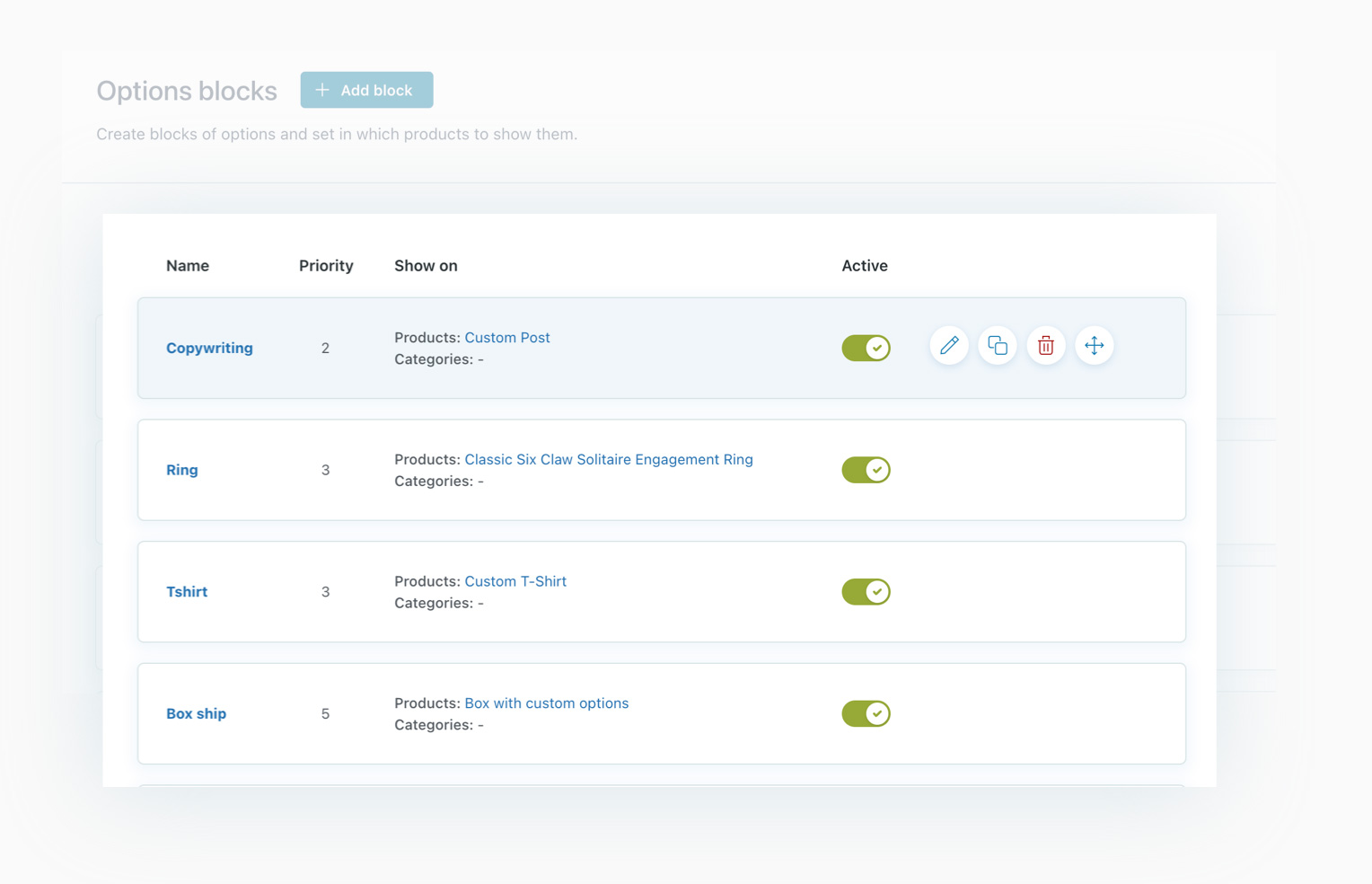
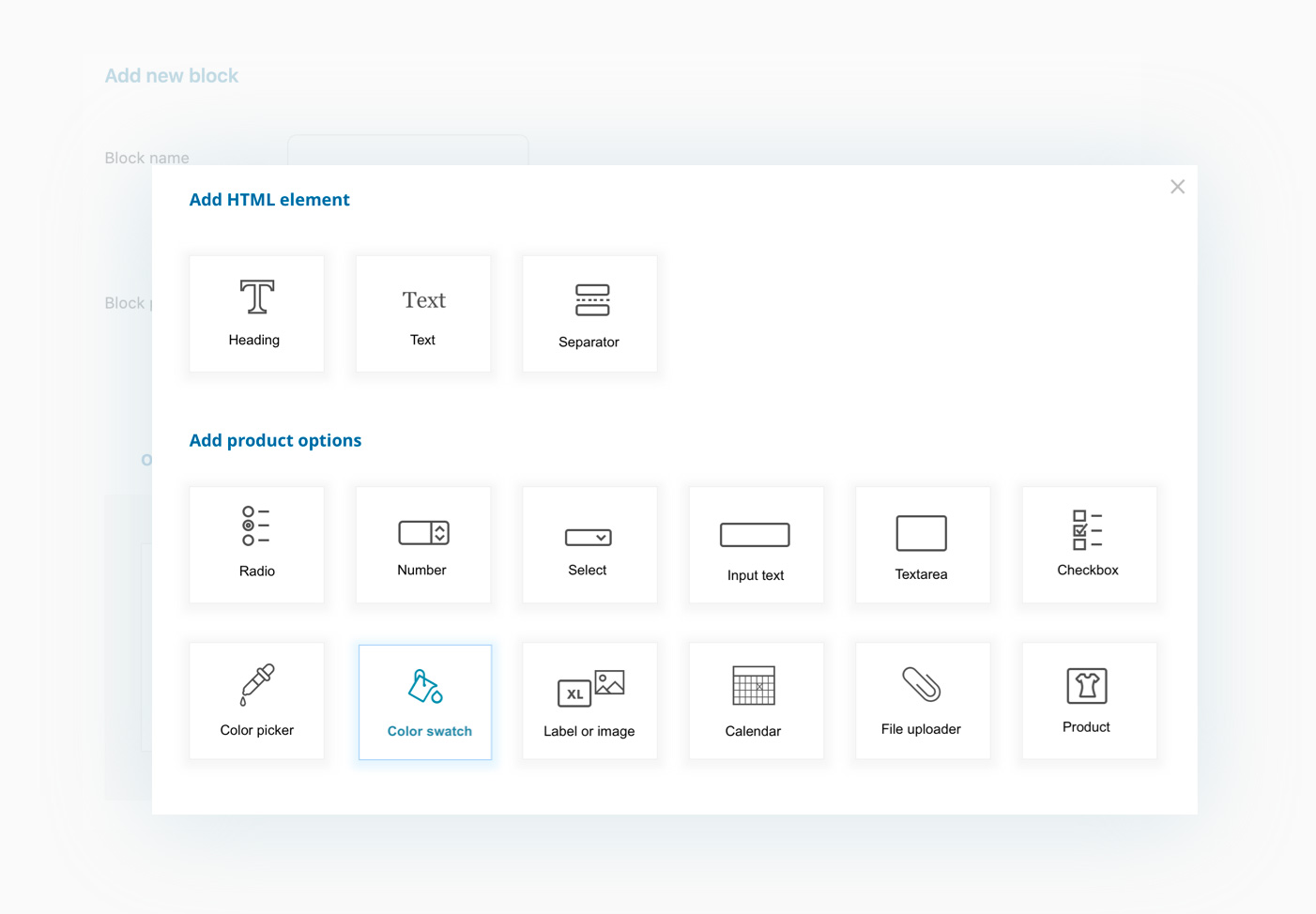
Popola ogni blocco scegliendo una o più opzioni tra quelle disponibili nella libreria
Scegli nella libreria di opzioni quali vuoi inserire nel blocco. Per rappresentare le opzioni puoi utilizzare checkbox, select, radio, campi di caricamento file, textarea, campi input, campioni colore, etichette testuali o con immagini, campi di selezione data e molto altro ancora.
Promuovi prodotti come opzioni aggiuntive
Dalla versione 2.0 abbiamo aggiunto la possibilità di inserire un prodotto come opzione: in questo modo nella pagina di dettaglio di un prodotto puoi proporre uno o più prodotti o servizi correlati o accessori e spingere l’utente ad aggiungerli in blocco al carrello con un solo clic.
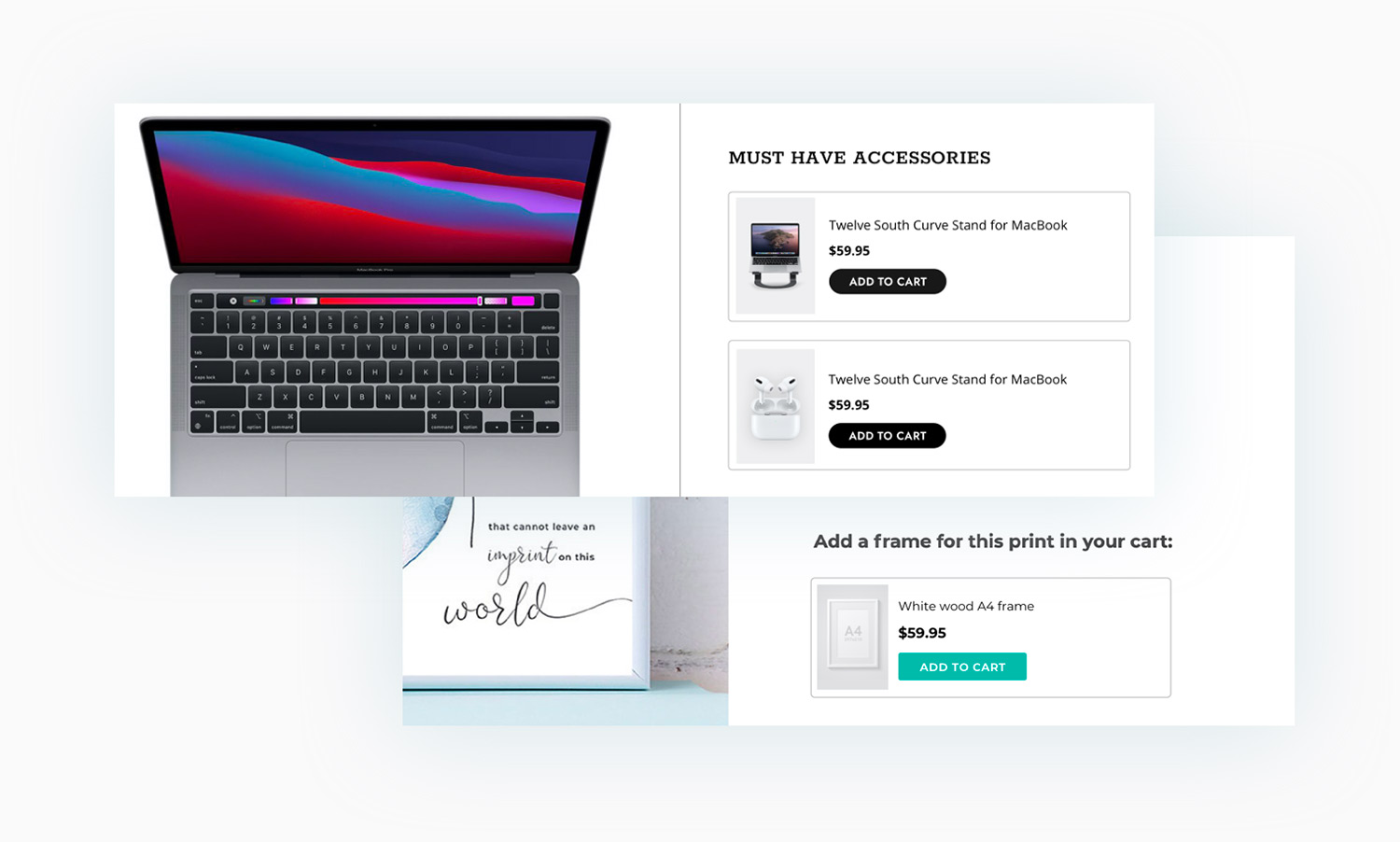
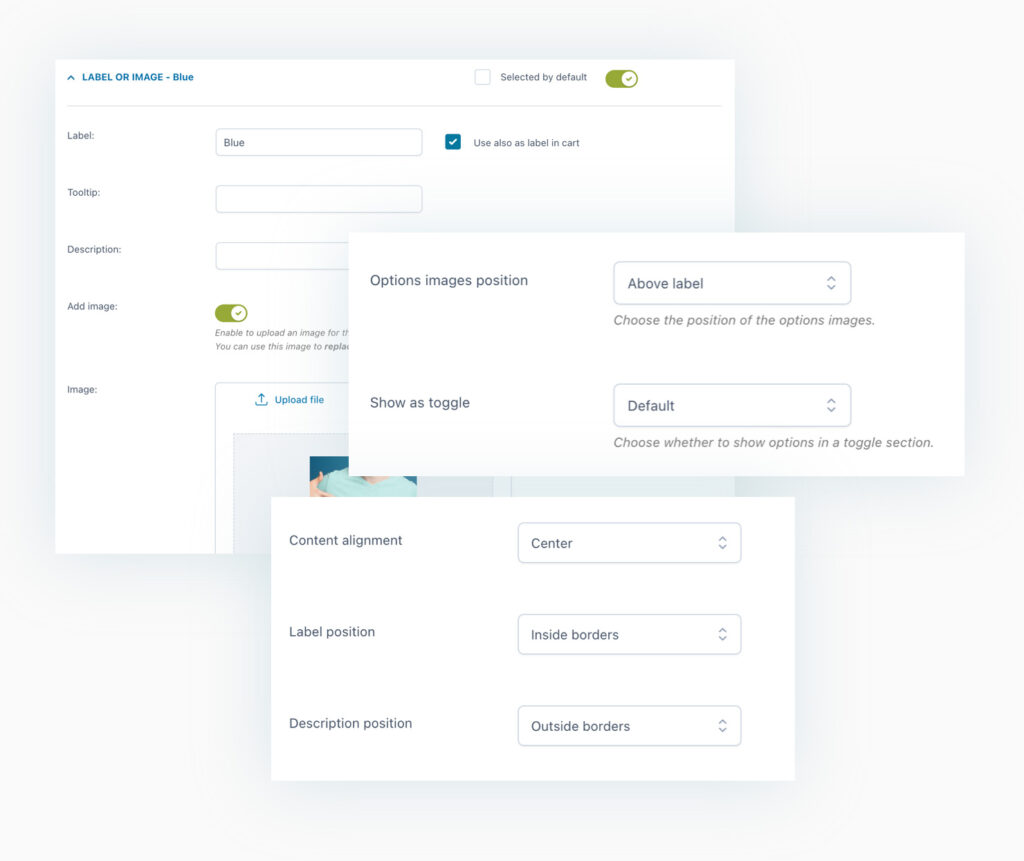
Personalizza ogni opzione per mostrarla nel modo che preferisci
Una volta inserita l’opzione, puoi personalizzare come apparirà nella pagina prodotto: quale titolo e/o descrizione mostrare, se aggiungere o meno un tooltip e un’immagine per identificare l’opzione (puoi anche scegliere se questa immagine sostituirà l’immagine predefinita del prodotto quando l’opzione viene selezionata dall’utente). Puoi inoltre impostare l’opzione come obbligatoria e scegliere se mostrarla selezionata di default nella pagina.
Imposta il prezzo (di listino e scontato) per ogni opzione o decidi in che percentuale andrà ad aumentare o ridurre il prezzo del prodotto
Per ogni singola opzione puoi decidere se può essere selezionata gratuitamente dall’utente, se prevede un sovrapprezzo (fisso o in percentuale rispetto al prezzo del prodotto) o se, al contrario, la selezione dell’opzione comporta all’utente uno sconto sul prezzo del prodotto. Nelle opzioni del blocco, inoltre, puoi decidere se offrire gratuitamente le prime X opzioni scelte dall’utente (esempio: vendi una pizza e i primi tre ingredienti selezionati dall’utente sono compresi nel prezzo della pizza, dal quarto in poi devono pagare ogni ingrediente extra).
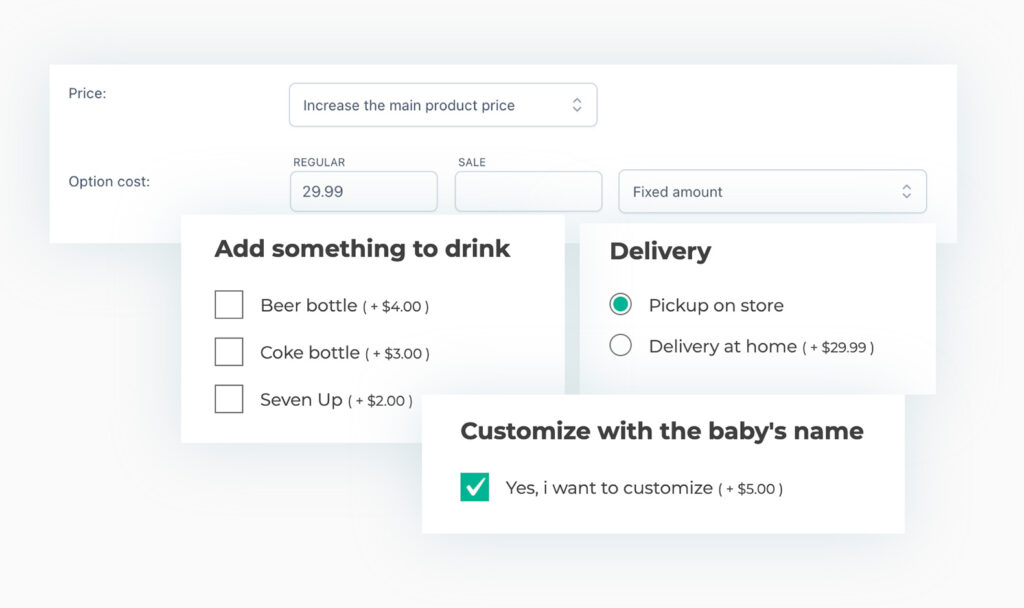
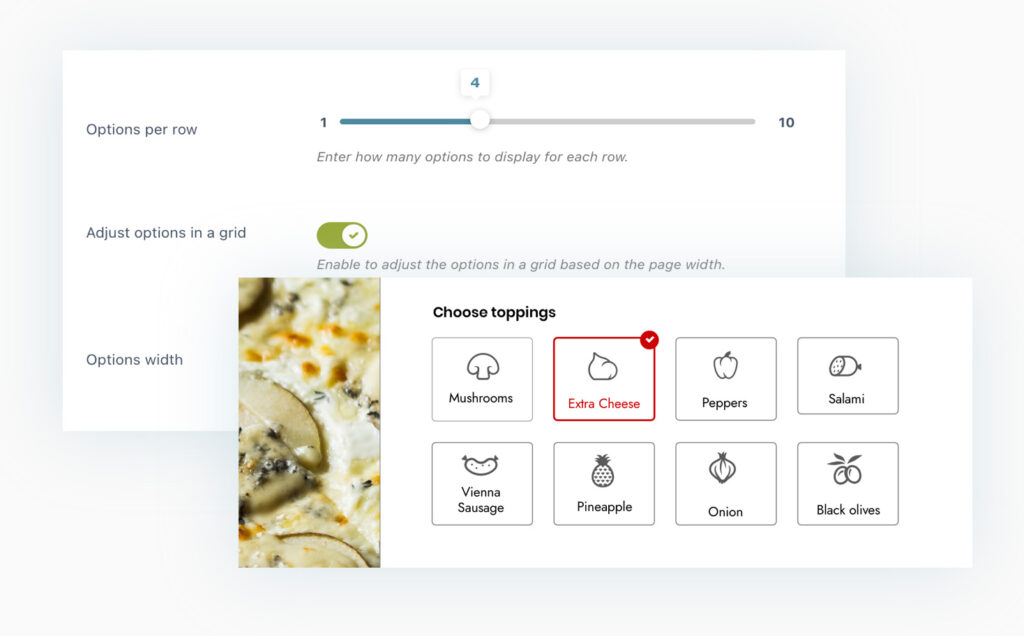
Scegli se mostrare le opzioni una sotto l’altra o in griglia
Scegli se mostrare le opzioni in verticale, una sotto l’altra, o se disporle in una griglia orizzontale. In questo caso puoi definire il numero di colonne in cui verranno suddivise le opzioni.
Crea regole di dipendenza (conditional logic) per mostrare o nascondere opzioni in base alle selezioni dell’utente
Le regole di dipendenza rendono il plugin ancora più potente e ti permettono di mostrare o nascondere alcune opzioni in base a cosa seleziona l’utente. Alcuni esempi: nascondi il selettore di data e orario se l’utente non abilita l’opzione relativa alla consegna a domicilio; mostra il campo upload solo se l’utente seleziona l’opzione per ottenere la personalizzazione del prodotto, ecc.
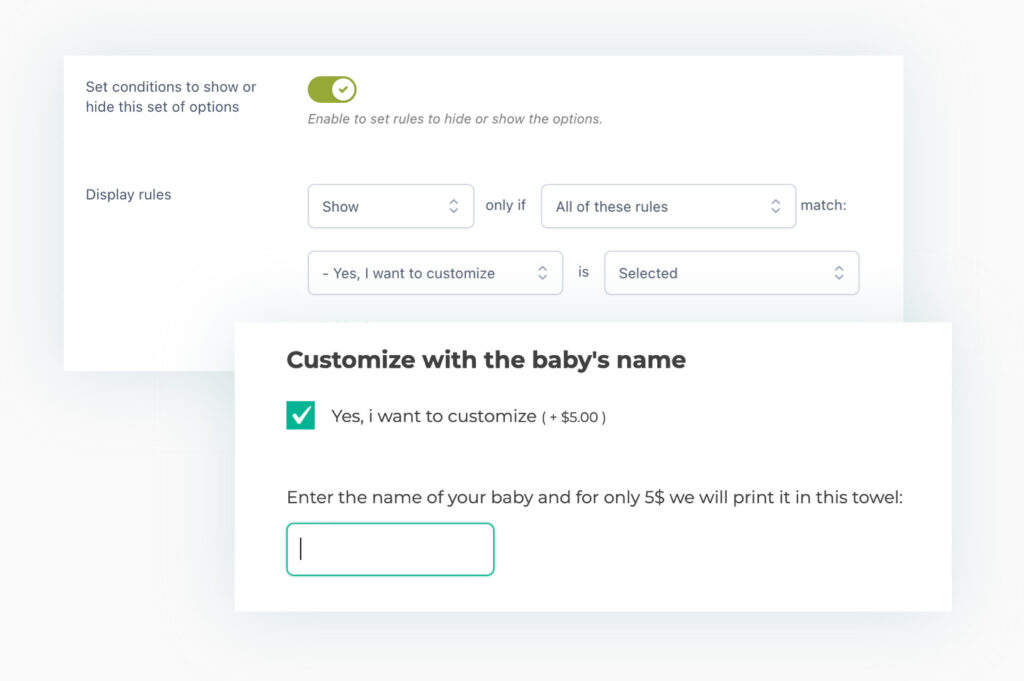
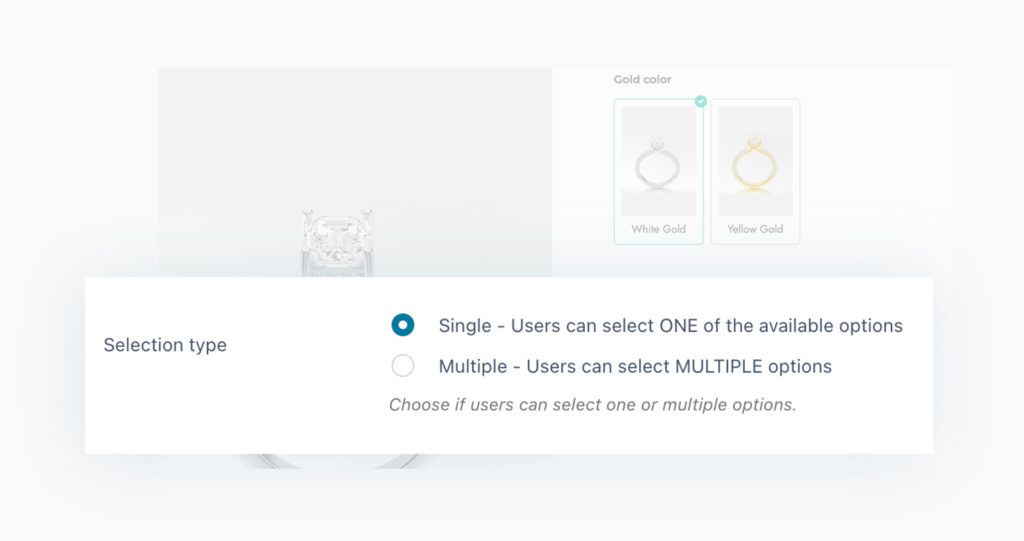
Scegli se l’utente può selezionare solo una delle opzioni disponibili o se può selezionarne multiple
Per ogni blocco di opzioni puoi decidere se l’utente può effettuare una selezione multipla (ad esempio selezionando più colori contemporaneamente dalla lista dei campioni colore) o se può selezionare solo un’opzione alla volta.
Imposta le opzioni come obbligatorie e definisci il numero minimo o massimo di opzioni selezionabili dall’utente per poter aggiungere il prodotto al carrello
Imposta delle regole che vincolano il numero minimo o massimo di opzioni da selezionare affinché l’utente possa procedere all’acquisto del prodotto. Per esempio, scegli gli ingredienti per la tua pizza: dovranno essere almeno due ma non più di sei. Solo allora il prodotto potrà essere aggiunto al carrello.
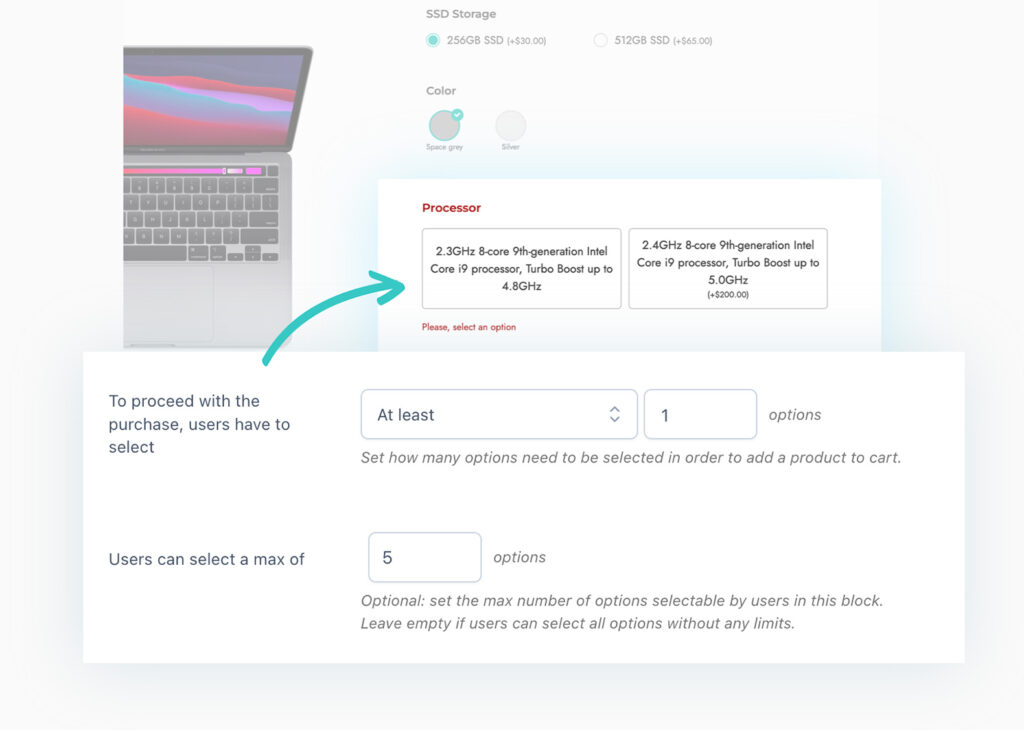
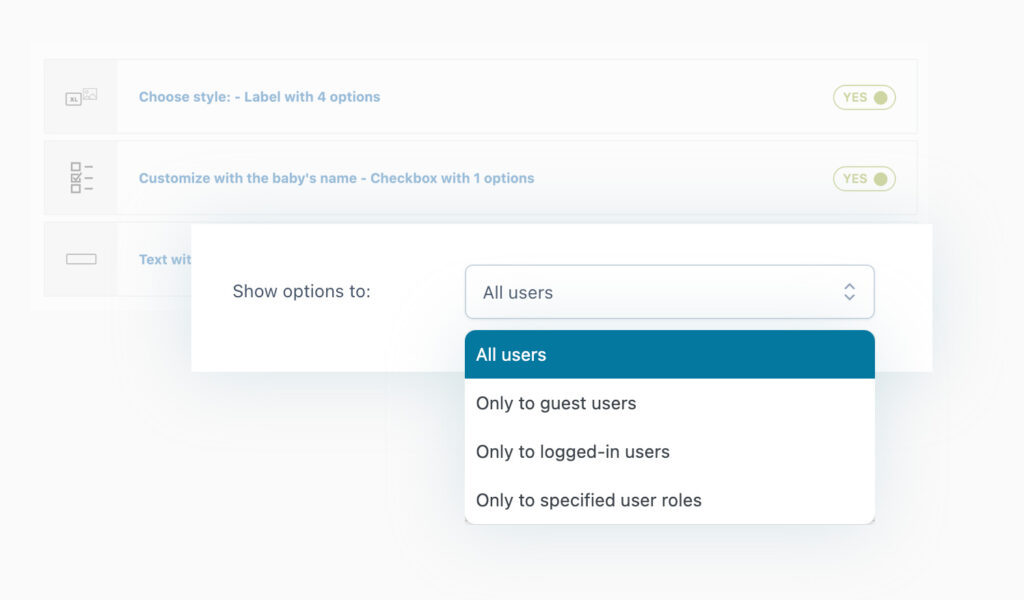
Scegli se le opzioni dovranno essere visibili a tutti gli utenti, solo agli utenti registrati o solo a determinati ruoli utente
Per ogni blocco di opzioni puoi impostare regole di visibilità e decidere se le opzioni saranno visibili a tutti gli utenti (anche guest) o se potranno essere visualizzate solo dagli utenti registrati o solo da specifici ruoli utente.
Scegli dove mostrare le opzioni nella pagina prodotto
Scegli dove inserire i blocchi di opzioni nella pagina di dettaglio del prodotto (prima o dopo il pulsante di aggiunta al carrello) e se le opzioni devono essere mostrate anche nel “loop” (shortcode prodotti, pagina shop, pagina categoria etc.)
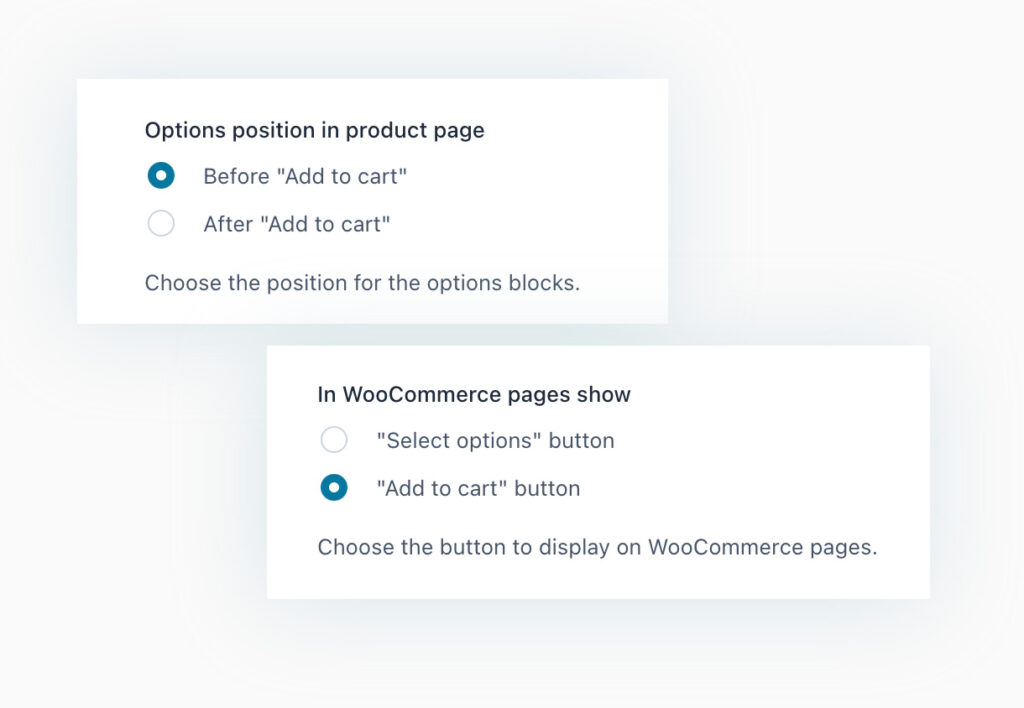
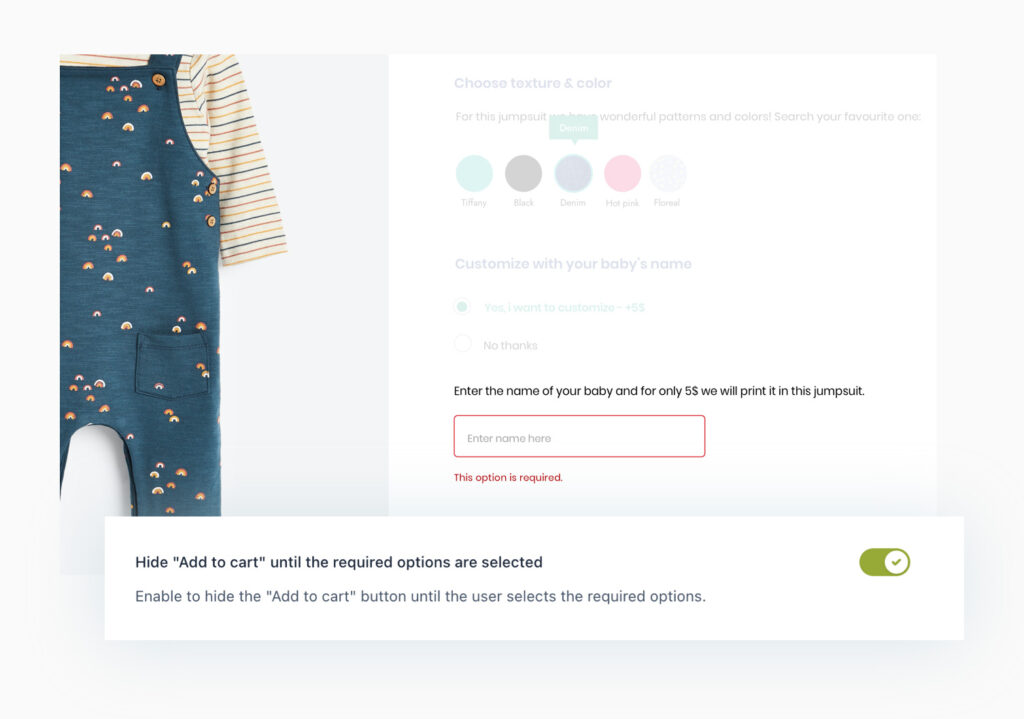
Nascondi il pulsante ‘Aggiungi al carrello’ fino a che l’utente non seleziona tutte le opzioni richieste
Enfatizza le opzioni nascondendo il pulsante di aggiunta al carrello fino a che l’utente non ha effettuato la selezione delle opzioni richieste. Una volta selezionate le opzioni il pulsante verrà mostrato nella pagina e il prodotto potrà essere aggiunto al carrello.
Scegli se mostrare o meno il prezzo totale comprensivo delle opzioni nella pagina di dettaglio del prodotto
Vuoi offrire una maggior trasparenza sul prezzo del prodotto ed evitare brutte sorprese al carrello ai tuoi clienti? Puoi farlo attivando l’opzione che permette di mostrare, nella pagina dettaglio del prodotto, il prezzo totale comprensivo sia del prezzo originale del prodotto, sia delle opzioni aggiuntive selezionate dall’utente.
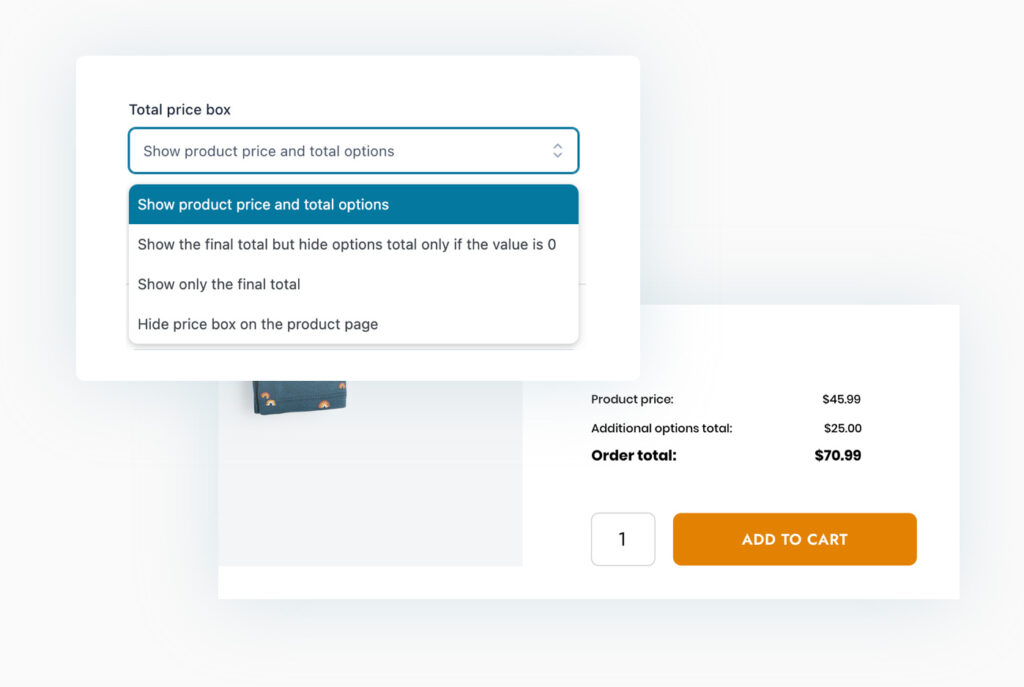
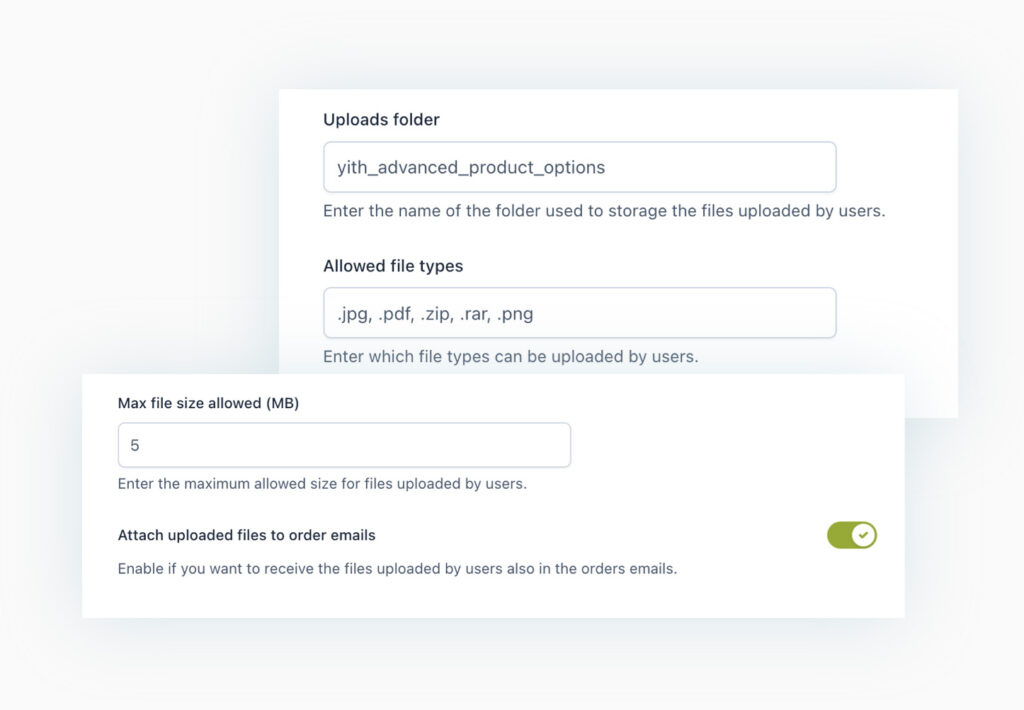
Configura i permessi per i campi upload (file consentiti, peso massimo del file, ecc.) e abilita l’opzione per ricevere i file come allegati dell’ordine
Se utilizzi campi per permettere all’utente di caricare file (documenti, immagini, file grafici, ecc) utilizza le opzioni integrate nel plugin per definire i permessi relativi alle tipologie di file consentite, al peso massimo dei file caricati e, per migliorare la gestione ed evitare errori, attiva l’opzione per ricevere i file caricati dai clienti come allegati alle email relative ai loro ordini e imposta in quale cartella verranno caricati automaticamente tutti i file caricati dagli utenti.
Scegli se mostrare o meno le opzioni selezionate nel carrello e nelle email relative all’ordine
Scegli se nel carrello vuoi mostrare solo le informazioni relative al prodotto o se vuoi che siano visibili anche le opzioni selezionate dall’utente. Allo stesso modo puoi scegliere se mostrare o nascondere tali informazioni in tutte le e-mail relative dell’ordine.
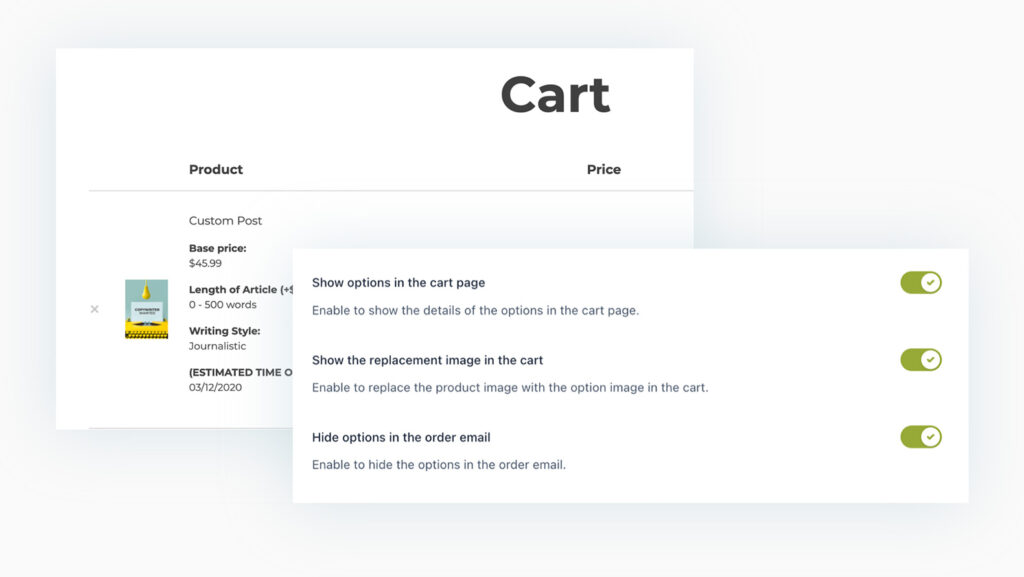
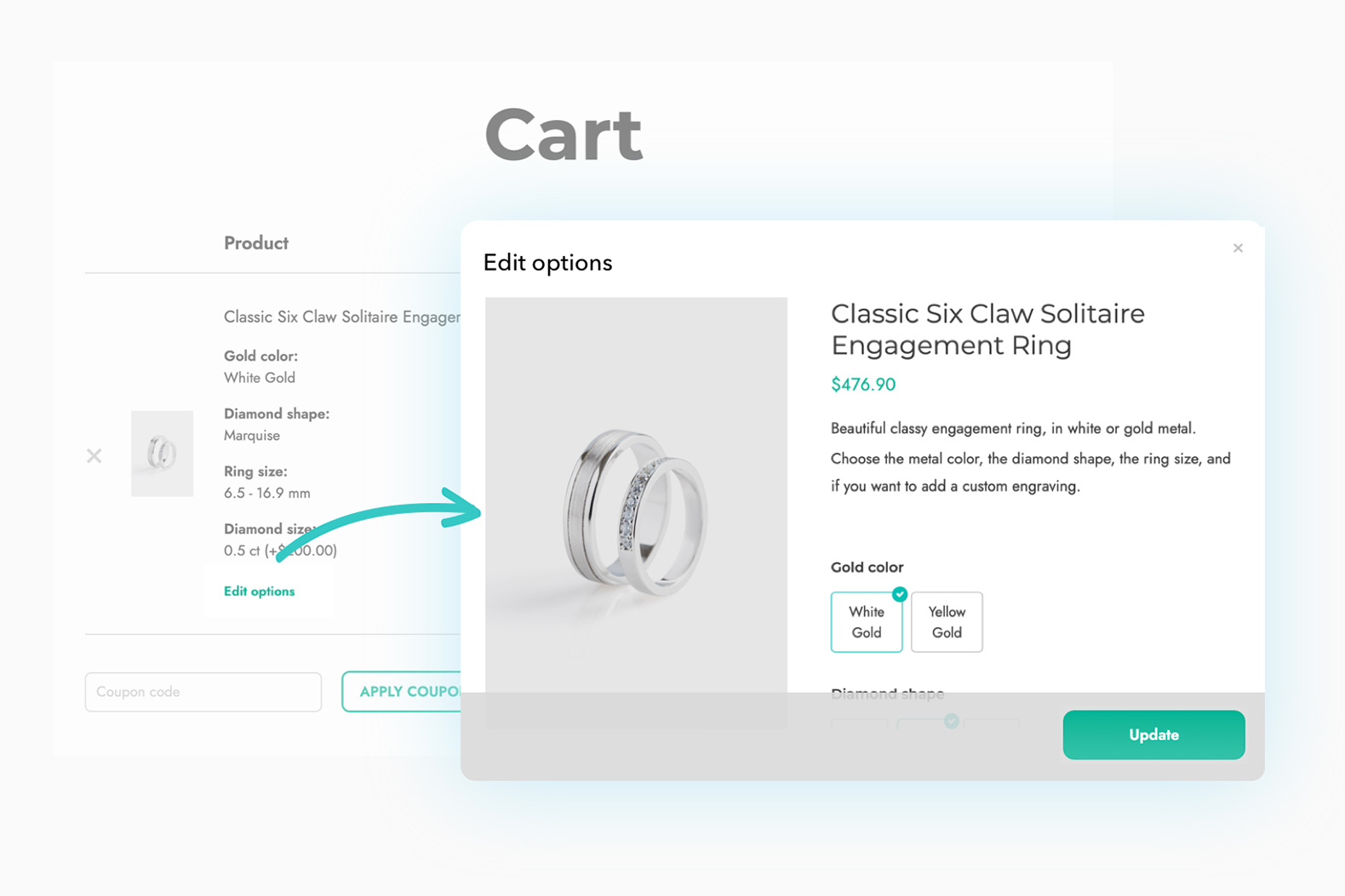
Permetti la modifica delle opzioni al carrello
Una delle opzioni che rende il nostro plugin il più user-friendly: negli altri plugin disponibili online se l’utente decide di modificare alcune opzioni dopo aver aggiunto il prodotto al carrello deve rimuoverlo dal carrello, tornare alla pagina del prodotto e selezionare di nuovo tutte le opzioni da zero.
Un processo frustrante che abbiamo corretto aggiungendo una finestra modale che permette all’utente di modificare le opzioni e di aggiornare con un solo click il prodotto al carrello, senza che debba mai abbandonare il processo di acquisto.
Personalizza lo stile e i colori del blocco opzioni
Nel plugin troverai tantissime opzioni per personalizzare i blocchi di opzioni. Potrai scegliere di utilizzare lo stile del tema (per checkbox, radio, select etc.) o di utilizzare lo stile incluso nel plugin; potrai modificare i colori (colore di sfondo dei blocchi, colore che identifica l’opzione selezionata etc.), scegliere se mostrare o meno i tooltip e impostarne posizione e colore, scegliere se mostrare le opzioni in un toggle (aperto o chiuso di default) o meno e molto altro ancora.
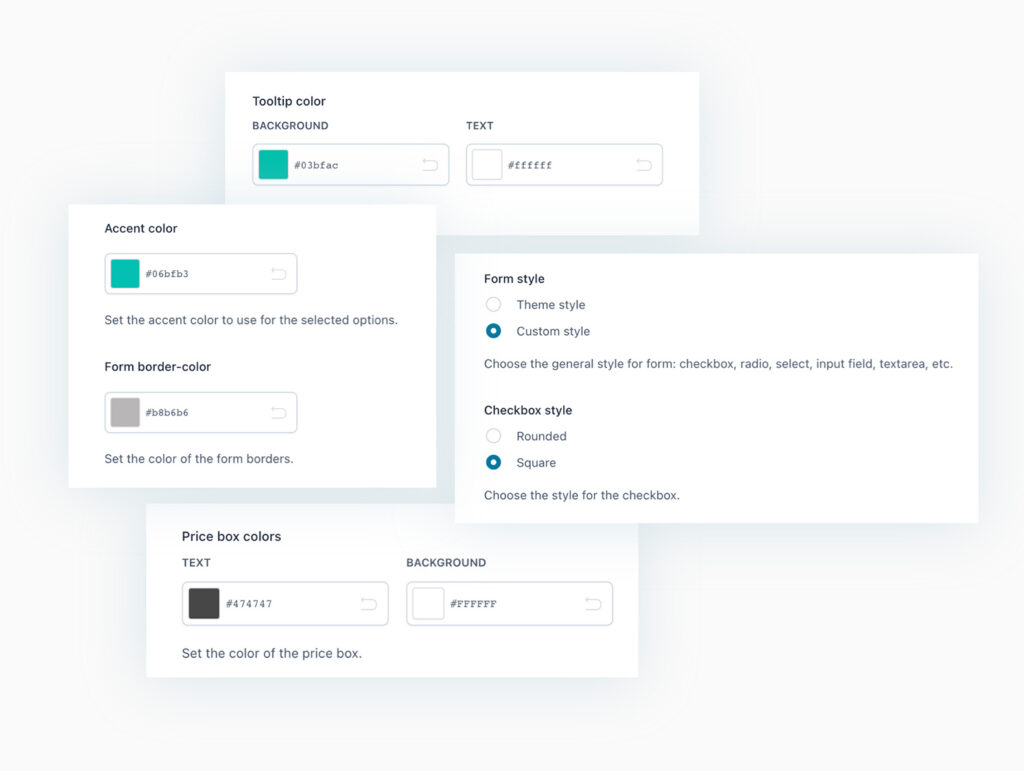

1 anno di aggiornamenti, correzione di bug e supporto tecnico
La licenza ufficiale del plugin ti dà diritto ad un anno di aggiornamenti (e alle nuove funzionalità che verranno aggiunte nelle prossime versioni), alla correzione di errori e bug e accesso alla nostra piattaforma di supporto tecnico.

Garanzia 30 giorni soddisfatto o rimborsato
Hai qualche dubbio sul plugin e non sai se è adatto al tuo progetto? Non hai di che preoccuparti, puoi sempre avvalerti della nostra garanzia 100% soddisfatto o rimborsato e ottenere un rimborso completo entro 30 giorni dall’acquisto.





































 Show more
Show more
dev-acc1475 - cliente verificato
Highly recommended :)I love this plugin and all of the options I have to customize the extra products for my e-commerce, it's really a game changer
ricardo.araujo330 - cliente verificato
Great Plugins, But Support Has Become UnreliableI've been a YITH customer since 2017 and have used several of their plugins over the years. Overall, the plugins themselves are solid and well-built, and they’ve added real value to my WooCommerce projects.
However, my recent experience with customer support has been extremely disappointing. There seems to be an effort to respond quickly to the initial message, but after that, the communication often goes silent for weeks. I've tried reaching out via the pre-sale chat just to get someone’s attention, and while they always say they'll report it to the support team, nothing happens.
Even worse, if I need to add any additional information to an open ticket, I'm told that doing so will push my request further down the queue, which is incredibly frustrating.
Good plugins are important — but reliable, responsive support is crucial, especially when you're relying on these tools in a live store environment. Sadly, that’s where YITH has been failing me lately.
Alessandra Giuliani
Hi Ricardo,
thank you for your feedback!
We know that every technical issue in e-commerce sites means an urgency and that is why we try to give the same priority to every customer.
However, we reluctantly confirm that some business priorities are currently affecting the response time despite the support team's everyday efforts.
sugo.es - cliente verificato
Soporte horribleCreía que Yith tenia un buen soporte y me he centrado en sus plugins para mis clientes por la buena reputación que tienen.
Estamos a 11 y estoy desde el día 3 que compre una licencia de este plugin sin poder instalarlo por el sistema de tickets que tienen y un error en sus plugin de descarga que faltan archivos del framework dando error fatal y dejando la pagina inutilizable hasta que entro por ftp y lo desactivo.
Si pones un ticket entras en cola, si mandas otro te vuelven al final de la cola, no hay comunicación ninguna con el cliente excepto el ticket que te escriba al que le entre en su cola que si no lo ve claro se lo quita de encima y vuelta a empezar....
Entiendo que entres en una cola de trabajo cuando empiezas con un ticket, pero señores, una vez que se coge un ticket es para solucionar el problema!
Muy desilusionado de momento...
Alessandra Giuliani
Hi there,
Thank you for your review!
Unfortunately, we found that the issue was linked to the downloadable package from the account. We have now fixed it, and there should no longer be any fatal error.
We sincerely apologize for the inconvenience and remain at your disposal if you have further concerns.
Tim Atkins - cliente verificato
Great integrationProduct add-ons + subscriptions are perfect for creating selectable options and adding them to subscriptions, a perfect match
sencillo-makeweb - cliente verificato
Uno de los mejores plugins sin duda para añadir opciones extraSimplemente fantástico, me gusta mucho la nueva función de poder editar los add-ons en el carrito, me parece buenísimo este detalle